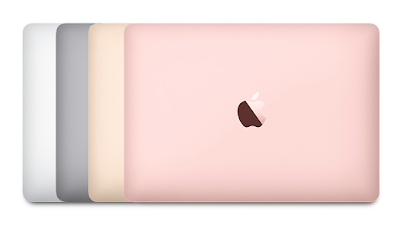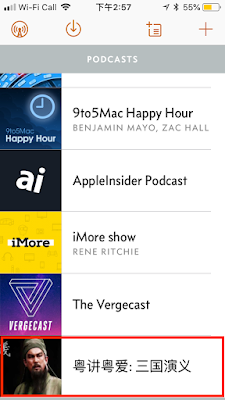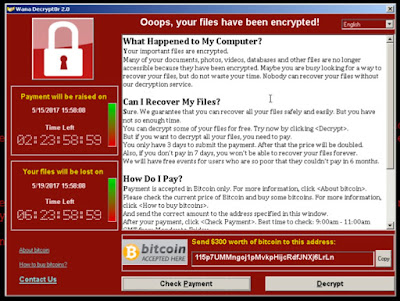iPhone 售價越來越貴,iPhone 3GS 只需 HK$5,388,現在最貴的 iPhone XS Max 是 HK$12,499。以型號及儲存容量劃分,參考以上圖表,你有甚麼看法?
麥客居 Mactivity 成立於 2005 年底,是由蘋果迷自設的蘋果產品軟硬件服務中心,提供各項蘋果產品的培訓、諮詢、支援、買賣、租用、升級、數據復修及各類軟硬件維修服務。麥客見聞(Activity @ Mactivity)主要記錄在 Mactivity 發生的人和事,跟蘋果公司的產品及服務都會扯上一點點關係。如果你喜歡本網誌任何文章,歡迎轉載,但請註明出處,謝謝。
2018/09/12
如何選購蘋果手提電腦
經常有朋友問我,在眾多蘋果手提電腦中,那一款最適合自己?
蘋果手提電腦可分為三大類別,分別是 MacBook Air、MacBook 及 MacBook Pro,讓我們先探索一下它們之間的差異。
最經典 MacBook Air
第一代 MacBook Air 是在 2008 年發佈,並在 2010 年推出改良版,也奠定了今天 MacBook Air 的基礎,歷時十載而不衰,MacBook Air 可說是蘋果最成功的產品之一。
來到 2018 年,當日前衛先進的設計,今天看來已老態畢現,最明顯的是只有 1440 x 900 解像度的 13” 屏幕,它的可視角度、光亮度及顏色豐富度已是十年前的標準;能放在信封內的 2.96 磅輕薄機身,今天已不算是最輕便;只有 8GB 的記憶體,也未能應付真正繁重多工的需要。
雖然 MacBook Air 有以上缺點,但它擁有齊全的擴充接口,包括仍被廣泛使用的 USB 3.0 及 SD 讀咭器等,其它例如傳統式鍵盤、MagSafe 磁力電源線甚至機身上會發光的蘋果標誌,也是令人懷念的特色;售價方面,MacBook Air 也是蘋果現在最親民、最便宜的手提電腦。
最潮流 MacBook
於 2015 年推出的新一代 MacBook,現在已是第三個改良版本,當初最為人詬病的速度緩慢問題,已經改善不少,跟 MacBook Air 不相伯仲。
MacBook 的重量甚至比標榜輕巧的 MacBook Air 還要輕,只有 2.03 磅,而且擁有四種顏色選擇,包括玫瑰金色、金色、太空灰及銀色,是最多顏色選項的類別,很適合追趕潮流的朋友。除了輕巧外,MacBook 最突出的可算是 12” 無邊框的 Retina 屏幕,解像度達到 2304 x 1440,可視角度更濶、更光亮,加上無散熱扇的設計,操作時也帶來前所未有的寧靜。
為無線世界而設計的 MacBook,它只有一個未算很普及的 USB-C 擴充接口,會否很不方便?如果你已生活在無線世界中,全面使用雲端服務、無線打印、無線傳輸、甚至 AirPlay 無線投影,MacBook 可能是你的最佳伴侶。
最強勁 MacBook Pro
配備 Touch Bar 及 Thunderbolt 3 擴充接口的 MacBook Pro,於 2016 年首次推出,在剛過去的 7 月推出了第三個改良版本,修正了很多早期版本的不足。
MacBook Pro 提供兩種屏幕尺寸選擇,分別為 13” 及 15”,使用了最新的 4 核心及 6 核心處理器,大幅提升了數據處理能力;15” 型號更提供 6 核心 Core i9 處理器、32GB RAM 及 高達 4TB SSD 儲存空間選項,其強大效能也是史無前例。
除效能外,支援 P3 寬廣色域、配合環境色溫自動調整白平衡的 Retina 屏幕,也是專業人士的至愛;加上 Thunderbolt 3 的週邊配件開始成熟,各式高速儲存裝置、外接圖像加速咭、5K LCD 專業屏幕等陸續上市,都為未來擴充作好最佳準備。
較為遺憾的是,當日重點介紹的 Touch Bar 觸控欄至今未能造成熱潮,大部份軟件尚未善用或想出令人驚喜的創新意念,Touch Bar 的潛能尚待發掘。在這過渡期間,蘋果亦提供了一款沒有 Touch Bar 的 MacBook Pro 13” 版本,配置雙核心處理器,特別適合鐘情實體功能鍵多於速度及各項新功能的朋友。
小貼士
升級記憶體
為了做到最輕最薄,以往可供用家自行升級的記憶體及 SSD 儲存空間,現在都焊死在底板上。儲存空間不足,還可以透過雲端儲存或外置方式解決,但記憶體不足則無法可施了,如果你認為日後需要用到更多記憶體,請在購買時進行升級。
購買 AppleCare
最新的蘋果手提電腦,內部零件實在太精密,更換或維修的成本十分高昂,一粒小小的晶片燒了,可能就要更換整塊包含著記憶體及 SSD 儲存空間的底板,其維修價格可想而知,購買了AppleCare 延長保用服務,三年內就可以安心使用。
記得做備份
由於 SSD 儲存空間是焊死底板,不幸電腦壞了而你又未有做好資料備份,市面上暫時也沒有幾間公司有能力處理這方面的數據復修工作,如果儲存的檔案十分珍貴,記得善用 iCloud 雲端儲存或 Time Machine 備份功能。
* 此文經修改後刊於 12/9/2018 明報《果人果事》
2018/09/09
新 Mac 可以安裝舊 macOS 系統嗎?
只要符合硬件要求,所有 Mac 都可以免費升級到新的 macOS 系統;但同時又有不少朋友問我,能否把新買的 Mac 降級到舊的 macOS 系統。
要降級 macOS 的原因有好多,可能是舊的應用軟件或周邊硬件跟新 macOS 不兼容,又或者純粹不習慣新 macOS 的操作,但究竟新 Mac 可不可以降級 macOS 呢?如果可以,又可以降幾多級呢?回到 macOS 10.6 Snow Leopard 又可以嗎?
原來每部 Mac 可以支援的 macOS 都有指定上限及下限,因為 Apple 推出新一代 macOS 後,就不會為上一代 macOS 繼續更新(安全更新例外),舊的 macOS 系統軟件根本不認識新 Mac 的硬件架構,例如幾年前的 macOS 就沒可能正確辨識新 MacBook Pro 上的 Touch Bar 又或者 iMac Pro 上的 Vega 顯示咭等等。
好多年前,有位客人買了一台新的 MacBook,因為不習慣使用 macOS 10.7,找我把內建的 macOS 10.7 降級到 macOS 10.6,最後我把這任務勉強完成,卻發現好多小問題,例如 AirPort 不能上網,甚至沒有聲音,感覺很不穩定,從此我就不會再花時間做這些傻事。
我習慣使用 MacTracker 軟件來查詢這些又多又難記的資料,它有 macOS 及 iOS 版,詳細列出了每款 Mac 硬件規格外,也包括可以支援的 macOS 系統,十分方便。
如無意外,全新的 macOS 10.14 Mojave 將會在幾日後推出,盛傳會有全新的 MacBook Air Retina 版及 Mac mini 同日發佈,如果屬實的話,這批 Mac 就只能支援 Mojave 或以後的 macOS 了,想買新 Mac 但又需要舊 macOS 的朋友就要留意。
2018/09/08
用鍵盤召喚 Siri
上次分享如何更改 iPhone 語音輸入時的提示音量,知道很多朋友都害怕 iPhone 在不適當場合發出「巨響」。
今次談一談 Siri,如果在一個很寧靜的環境下,是否一定要透過說話來召喚 Siri 呢?原來你也可以用打字方式召喚 Siri。
先到「設定>一般>輔功使用>Siri」,選擇「輸入即可與 Siri 對話」。
這時按 Home Button 或 Side Button 召喚 Siri,會見到平時看不到的鍵盤輸入,直接打字就不怕 Siri 老是聽錯你的指令。
隨便輸入問題或指令,現在 Siri 已懂幾隻語言翻譯,見到外國朋友時可找它幫忙翻譯。
究竟 Siri 懂得幾多種語言翻譯呢?原來未包括廣東話。
透過打字召喚 Siri,使說話有困難的朋友也能享受 Siri 帶來的便利。
2018/09/06
用 Podcast 訂閱及收聽 YouTube 節目
大家有沒有用 iPhone 收聽收看 YouTube 的習慣?YouTube 雖然是一個影片分享網站,但也有大量聲音節目,包括一些網台節目及電台廣播劇,很適合閉目聆聽。
上班上學途中想收聽 YouTube 節目,除了會消耗大量流動數據外,又不能作背景收聽,每次退出後又不可以回到原處,收聽長節目時十分不方便。
現在介紹一個簡單方法,可以把整條 YouTube 的播放清單(Playlist)轉換成聲音檔案,透過 Podcast 程式訂閱及播放,當節目有新集數推出時更有提示及自動下載功能,以後要隨時收聽 YouTube 節目就方便得多。
首先找出想收聽的播放清單(留意不是獨立的 YouTube 影片),前陣子警務處處長盧偉聰鼓勵年輕人讀三國演義認識中國歷史,我們就選聽三國演義廣播劇吧,按「分享」。
複製播放清單的連結。
用網頁登錄 http://podsync.net,並貼上剛才複製的播放清單連結,然後按右邊的箭咀。
網站會產生一個新的網址連結,請把它複製下來。
最後要下載一個支援手動加入節目連結的 Podcast 程式,這裡我選擇了免費版的 Overcast,大家可以在 App Store 下載,打開 Overcast 然後按右上角的「加入」。
選擇 Add URL。
貼上剛才由 Podsync 產生的網址,然後按 Done 完成輸入。
三國演義成功出現在播放清單中了。
Overcast 會自動下載最新集數,你可以手動下載其它想要收聽的集數,但由於免費版的 Podsync 服務只支援下載最多 50 集節目,如果需要下載全部 158 集的三國演義,可升級到收費版的 Podsync。
因為 Podcast 支援背景收聽,以後用 iPhone 認識中國歷史時,也可以用 iPhone 做其它事情,例如玩三國志遊戲。
2018/09/02
更改 iPhone 語音輸入時的提示聲音量
雖然 iPhone 內置多種中文輸入方式,但論易學程度,香港人一定會選擇廣東話語音輸入,只要識講就識打,不用花時間去學那些倉頡速成。
使用語音輸入,只需在鍵盤上選擇空白鍵旁邊的「咪高峰」,當聽到「叮」一聲後,就可以對着 iPhone 朗讀出文字。但在某些環境,這個「叮」一聲的音效可能會太大聲,對其他人造成不便,有無方法把它變為靜音呢?
你一定試過把 iPhone 設定為靜音或最細聲,然後再按「咪高峰」,可惜仍會聽到這「叮」一聲的音效。
要更改這個提示聲的正確次序,是先按「咪高峰」,在 iPhone 等待你讀出文字的時候,才按 iPhone 上的音量按鈕,就可更改以後「叮」一聲的音量大小,你甚至可以把它變成無聲。
2018/09/01
找不到 5G Wi-Fi 網絡
現在很多雙頻路由器都支援 2.4G 及5G 頻段,簡單來說,2.4G 穿牆能力強但速度較慢,5G 速度快、干擾少但穿牆能力較差,各有優點。
記得有次在朋友家使用 MacBook Pro 上網時,因為見到有 2.4G 及 5G 頻段選擇,自然選擇了較快的 5G 頻段,朋友即時向我投訴,埋怨他的 MacBook Air 一直不能偵測自己的 5G 頻段,只能以較慢的 2.4G 頻段連接。
究竟是那裡出現問題呢?
嘗試登入這台 ASUS 無線路由器的設定畫面,在無線 5G 頻段下, 可以見到有 9 個頻道 (Channel) 可供選擇。
原來不同型號的 Mac 電腦,可支援的無線頻道都有分別,打開「應用程式>工具程式>系統資料>網絡>Wi-Fi」, 可以見到支援的頻道。
我的 MacBook Pro 支援的頻道多達 38 個。
相反,MacBook Air 支援的頻道只有 32 個,頻道 149 及以後的都不支援。
該朋友因爲把無線頻道設定為 149 至 165 之間,所以他的 MacBook Air 就不能偵測到這個 5G 頻段了,只需重新選擇一個相容的頻道,就可以解決這問題。
2018/08/26
更改切換輸入法快捷鍵
我經常對朋友說,除特殊情況外,工作的電腦應盡量避免 macOS 系統更新,因為新系統帶來新功能的同時,也可能會帶來新的煩惱,令到生產力下降。
自己日常工作的 MacBook Pro(2009 年版)已有好幾年沒有更新了,仍是使用 macOS 10.11 El Capitan,最近終於換了一台稍新的 MacBook Pro Retina(2014 年版),且勇敢地安裝了 macOS 10.14 Mojave,遇到第一個問題就是切換中英文輸入法的快捷鍵竟然不同了。
十多年來我都是使用「Command+空白鍵」來切換輸入法的,怎料新的 macOS 指定要用「Control+空白鍵」來切換輸入法,起初以為花一點時間就可以適應過來,可惜最後還是失敗,決定找尋解決方法。
相信很多朋友都像我一樣,經常需要輸入中英文字。
新 macOS 預設的輸入方法切換快捷鍵竟然變成「Control+空白鍵」。
傳統上「Command+空白鍵」是顯示 Spotlight 搜尋的快捷鍵,為避免衝突,先把它關掉。
看似只有開或關的快捷鍵,其實是可以隨意更改的,只需在右邊的快捷鍵位置輕按一下,就可以更改指定的快捷鍵,這時你就可以按下慣常使用的「Command+空白鍵」。
再把下一項更改為「Command+Option+空白鍵」,大功告成。
自己日常工作的 MacBook Pro(2009 年版)已有好幾年沒有更新了,仍是使用 macOS 10.11 El Capitan,最近終於換了一台稍新的 MacBook Pro Retina(2014 年版),且勇敢地安裝了 macOS 10.14 Mojave,遇到第一個問題就是切換中英文輸入法的快捷鍵竟然不同了。
十多年來我都是使用「Command+空白鍵」來切換輸入法的,怎料新的 macOS 指定要用「Control+空白鍵」來切換輸入法,起初以為花一點時間就可以適應過來,可惜最後還是失敗,決定找尋解決方法。
相信很多朋友都像我一樣,經常需要輸入中英文字。
2017/05/16
Windows 病毒對 Mac 用戶的影響
近日,針對 Windows 的勒索軟件 Wannacry 肆虐全城,身邊不少使用 Windows 的朋友相繼「中招」,平日有做好備份的,可能只是稍為麻煩一點;若平日沒有備份習慣的,未知會不會交付贖金換取完整檔案?
作為 Mac 用戶,今次大規模的 Windows 中毒事件,跟你是否又完全無關呢?
BootCamp 用戶
安裝 BootCamp/Windows 後,Mac 磁區及 Windows 磁區是完全獨立的,互相只能「看見」對方,但不能寫入資料到對方的磁區,換言之 Windows 即使中毒,也不能對 Mac 磁區的檔案進行更改或刪除,算是比較安全。
為了工作方便,市面上有一些類似 MacDrive 的軟件,目的是讓 Windows 能夠讀寫及修改 Mac 格式的硬碟,如果你在 BootCamp/Windows 安裝了 MacDrive 的話,Windows 病毒就有可能影響到相鄰的 Mac 磁區了。
Parallels Desktop / VMware Fusion 用戶
如果你是透過 Parallels Desktop 或 VMware Fusion 安裝 Windows 的話,虛擬 Windows 同樣會受到病毒感染,但跟 BootCamp 不同,虛擬 Windows 要更改或刪除 Mac 用戶資料夾的檔案,並不需額外購買軟件,只需點選「與 Windows 共用 Mac 用戶資料夾」即可,危險程度其實更高。
網絡上的 Mac 用戶
無論你是用那一種方法在 Mac 上安裝 Windows,目的都是讓 Mac 有效執行 Windows 應用軟件,包括你想執行的 Windows 軟件,或你不太想執行的 Windows 軟件,包括數以千萬計的 Windows 病毒。記得有位 Mac 友曾打趣說,他在 Mac 上安裝 Windows 的目的,就是想一嚐中毒的滋味。
當你的 Mac 正在執行 Windows,同時又已連上公司互聯網,無論是 BootCamp / Parallels Desktop / VMware Fusion,中毒後均有機會影響到公司其它 PC/Windows 用戶、甚至是存放整間公司資料的伺服器;反之,若公司有其它 PC/Windows 中毒,也有機會影響到你的 Windows 系統內檔案。
當身邊所有 Windows 電腦都紛紛中毒,用來存放重要資料的伺服器,或者很受家庭用戶歡迎的 NAS 都受到 Windows 病毒感染時,即使只有你的 Mac 不受病毒影響,滋味也是不好受的。
Mac 是否需要防毒?
這次事件中,作為 Mac 用戶實不能完全置身事外甚至沾沾自喜,應該好好關心一下使用 Windows 的朋友,提醒他們除了要更新 Windows 程式封鎖漏洞外,也要安裝最新的防毒軟件及定期更新,防止病毒蔓延。
至於 Mac 是否需要安裝防毒軟件,我在 2009 年寫過一篇「那裡有 Mac 的防毒軟件?」,事隔八年,我的態度仍然不變,有興趣的朋友不妨再重溫一下。
「但若你很想在 Mac 上安裝一個防毒軟件的話,我當然不會反對,正如我不會反對其它人戴上口罩上街一樣。大家可以參考 Pure Mac 網站,關於防毒軟件的介紹,共有九種防毒軟件之多,數量可能較在 Mac 上的電腦病毒還要多。」
2016/12/06
當 macOS Sierra 遇上廣東話輸入法
不知道香港的 Mac 用家,有多少是使用廣東話輸入法 (Canton Input Method) 輸入中文的呢?
廣東話輸入法一向不是 macOS 預設的中文輸入法,我認識很多 Mac 用家,自 macOS 10.5 年代開始,多年來都習慣使用一個由有心人製作的 Canton 輸入法,直到 macOS Sierra 的出現,這個輸入法終於破功了。
不能用數目字來選字!怎麼辦?
我是倉頡輸入法用家,但我也不太習慣使用 macOS 經常轉變的預設倉頡,近年來都是使用 Yahoo! 奇摩輸入法 (YahooKeyKey) ,幾年前也撰文介紹過。
如果能把現有的廣東話輸入法「掛」到 Yahoo! 奇摩輸入法內,那就可以解決這批習慣使用廣東話輸入法用家的煩惱了。
1. 首先下載 Yahoo! 奇摩輸入法及 canton.cin 輸入法對應表(需解壓)。
2. 依照一般步驟,安裝 Yahoo! 奇摩輸入法;如果是 Clean Install 新系統的用家,可能會遇到安全性與私隱的問題,解決方法可參考這裡。
3. 在桌面位置建立一個叫 DataTables 的檔案夾,再在這個檔案夾內建立一個叫 Generic 的檔案夾,然後把 canton.cin 拖到 Generic 檔案夾內。
4. 前往 Macintosh HD>資源庫>Input Methods>Yahoo! 奇摩輸入法,右按選擇「顯示套件內容」。
5. 把內含 canton.cin 的 DataTables 檔案夾整個放到 Contents>Resources 內,然後重新開機。
6. 在 Yahoo! 奇摩輸入法下,可以看到 Canton 輸入法了。
成功,終於可以用數目字來選字!
2016/10/07
macOS 的三種使用者登入方法
在 Mactivity 工作,很多時都會聽到客人查詢「怎樣可以不用每次開機都輸入密碼」。
針對不同的使用環境,macOS 提供了多種用戶登入方法,保安層次也各有不同,讓我們回顧一下幾個不同設定。
首先,為了令你的 Mac 更個人化一點,可到「系統偏好設定>使用者與群組」更改使用者頭像。
然後按左下角解鎖,輸入密碼,再按「登入選項」。
1. 自動登入
當你就是電腦的唯一用戶,而你又不想每次登入電腦時都輸入資料,可選擇「自動登入」及選取相關使用者名稱。
這屬最低層次保安,任何人只要打開你的電腦就會自動進入桌面,能輕易存取你的所有資料,選用前請三思。
2. 使用者列表
這是 macOS 的預設登入方法,你只需在使用者頭像及名稱下輸入密碼,就能登入電腦。
這選項的保安層次層一般,切記千萬不要用 1234 或 123456 這類全球最多人使用密碼。
3. 使用者名稱和密碼
這是比較麻煩的登入方法,需同時輸入使用者名稱及密碼才登入系統,依我在 Mactivity 觀察所得,少於 5% 的人會採用。
這選項的保安層次層可算最高,對於不熟悉機主的陌生人來說,要同時猜對使用者名稱及密碼可說是十分困難。
如果想再提升保安程度,在建立使用者時不妨使用非英語(例如中文)作為使用者名稱,但要先點選「在登入視窗裡顯示輸入法選單」。
應該沒有甚麼人猜到我的使用名稱是「表哥」吧?
你會選擇那一種使用者登入方法呢?
2016/06/22
WWDC 例必有新硬件發佈?
昨天跟上來 Mactivity 的客人閒聊,聽到他抱怨早前的 WWDC 又沒有新硬件發佈,令他很失望。我反問他,為甚麼軟件開發者大會要有硬件發佈呢?他說「因為每年 WWDC 都有新硬件發佈」。
翻查 Apple 的新聞稿,原來今年已經是連續第三年 WWDC 沒有任何硬件發佈了。如果下一年 WWDC 仍然沒有硬件發佈的話,大家千萬別再說「因為每年 WWDC 都有新硬件發佈」之類的說話了。
2016/06/13
Apple 預覽 iOS 10 — 歷來最重大的 iOS 版本發佈
Apple 發布 macOS Sierra 預覽版重大更新
Apple 預覽 watchOS 3:更快、更易用的體驗,帶來突破性的健康功能
強勁全新 Siri 功能與單次登入,現已登陸 Apple TV
Swift Playgrounds App 讓你學習編碼時更輕鬆有趣
2015/06/08
Apple Music 隆重推出 — 愛音樂的一切方式,盡在一處。
Apple 預覽 iOS 9
Apple 公佈適用於 iPhone 及 iPad 的 News App
Apple 公佈 OS X El Capitan,帶來更臻完美的體驗及表現提升。
Apple 預覽全新 Apple Watch 軟件
Apple Pay 為購物者帶來更多付款方式
Apple Pay 登陸英國
2014/06/02
Apple 發佈 iOS 8——自 App Store 面世以來的最重大版本
Apple 發佈 iOS 8 SDK,帶來超過 4,000 項全新 API
Apple 發佈 OS X Yosemite
2013/06/10
Apple 發佈 iOS 7
Apple 推出 OS X Mavericks 開發者預覽版本,帶來超過 200 項全新功能
Apple 為 MacBook Air 帶來夠用一天的電池使用時間
Apple 讓你先睹為快專業桌面電腦的未來
2012/06/11
Apple 配備 Retina 顯示器的 MacBook Pro 全新登場
Apple 更新 MacBook Air 及現有一代 MacBook Pro,配備最新處理器及全新圖像處理
Mountain Lion 將於七月在 Mac App Store 提供
Apple 預覽 iOS 6,提供全新地圖、Siri 功能、Facebook 整合、共享照片串流及新 Passbook App
2011/06/06
Apple 推出 iCloud
iOS 全新版本包含 Notification Center、iMessage、Newsstand、Twitter 整合等 200 項全新功能
Mac OS X Lion 提供 250 項全新功能,即將於 7 月在 Mac App Store 上市
訂閱:
文章 (Atom)